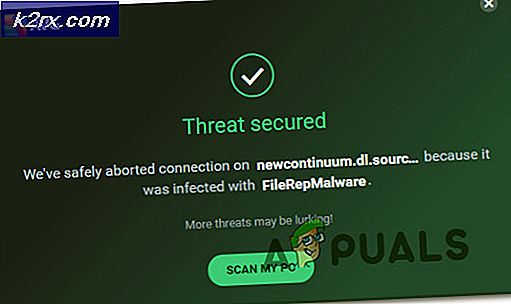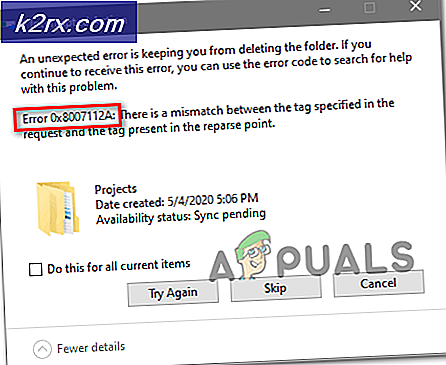‘Verilen Kullanıcı Adı ve Parola İçin Sunucu POP3 Erişimi Reddedildi’ Hatası Nasıl Onarılır?
Gmail, e-postalar için en çok kullanılan alan adlarından biridir. Büyük popülaritesinin nedeni olan hızlı ve kullanımı kolay bir arayüzle birlikte sayısız özellik sunar. POP ve IMAP yönlendirme, kullanıcının gelen kutusundaki mevcut mesajları başka bir e-postaya takip etmek için kullanılabilen bir özelliktir. Bu, önemli mesajların kaybolmasını önler ve gelen kutusundaki tüm mesajları toplu olarak iletmek için kullanılabileceği için zaman kazandırır.
Ancak, son zamanlarda, kullanıcıların bu özelliğe erişemediği ve "Sunucu, verilen kullanıcı adı ve şifre için POP3 erişimini reddettiDenenirken ”mesajı görülür. Bu makalede, bu hatanın tetiklenmesinin nedenlerinden bazılarını tartışacağız ve ayrıca tamamen düzeltmek için uygulanabilir çözümler sunacağız.
“Sunucu verilen kullanıcı adı ve parola için POP3 erişimini reddetti” Hatasına Neden Olan Nedir?
Birden çok kullanıcıdan çok sayıda rapor aldıktan sonra, sorunu araştırmaya karar verdik ve sorunu tamamen ortadan kaldıran bir dizi çözüm geliştirdik. Ayrıca tetiklenme nedenlerini araştırdık ve aşağıdaki gibi sıraladık.
[/ tie_list type = "artı"]- POP Devre Dışı:Bazı durumlarda, hatanın tetiklenmesi nedeniyle eski hesapta POP yönlendirmenin devre dışı bırakıldığı görüldü. Özelliğin düzgün çalışması için her iki hesapta da POP iletmenin etkinleştirilmesi önemlidir.
- TFA Etkin:Sorunun tetiklenmesi nedeniyle eski hesap için iki faktörlü kimlik doğrulamanın etkinleştirilmesi mümkündür. Özellikle eski hesabı Zoho posta alanında barındırılan kullanıcılar, TFA'nın etkinleştirilmesi nedeniyle sorunlarla karşılaştı.
- Yanlış Kimlik Bilgileri: Alan adı, eski hesaba kimlik bilgileri istediğinde tam e-posta adresinin ve şifrenin doğru yazılması önemlidir. Bazı kullanıcılar, sorunun tetiklenmesi nedeniyle e-posta yerine kullanıcı adını yazıyordu. Bu nedenle, kimlik bilgilerinizi doğrulamak için kullanıcı adı yerine "E-posta Adresi" girmeniz önerilir.
- POP Veri Sınırı:Bazı durumlarda, e-posta sağlayıcısının bir günde başka bir e-postaya iletilebilecek veri miktarı için belirli bir sınırı vardır. Kullanıcı bu veri sınırını aşarsa, bu hesap için POP yönlendirme geçici olarak devre dışı bırakılır.
Artık sorunun doğası hakkında temel bir anlayışa sahip olduğunuza göre, çözümlere doğru ilerleyeceğiz. Herhangi bir çatışmayı önlemek için bunları verildikleri sırayla uyguladığınızdan emin olun.
1.Çözüm: POP Yönlendirmeyi Etkinleştirme
İletileri aktarmaya çalışmadan önce her iki e-posta hesabı için de POP iletmenin etkinleştirilmesi önemlidir. Bu nedenle, bu adımda POP iletmeyi etkinleştireceğiz. Bunun için:
- Tarayıcınızı başlatın ve yeni bir sekme açın.
- İşaret içinde hesabınızın kimlik bilgilerini girdikten sonra Gmail'e.
- Tıkla ayarlar çark dişi sağ üstte.
- Seçiniz "Ayarlar" ve "Yönlendirme ve POP/IMAP" buton.
- "Tüm Postalar için POP'u Etkinleştir" ya da "Bundan sonra gelen postalar için POP'u etkinleştirin”Seçeneği ihtiyaçlarınıza göre değişir.
- Tıkla "Değişiklikleri KaydetAyarlarınızı yapılandırmak için ”düğmesine basın.
- Bunu hem hesaplar hem de Kontrol sorunun devam edip etmediğini görmek için.
2.Çözüm: Aygıta Özgü Parola Kullanma
E-postada iki faktörlü kimlik doğrulama kurduysanız, normal şifre yeni e-postada doğrulama için çalışmayabilir. Bu nedenle, bu adımda, güvenliği atlamak için Cihaza Özgü Parola oluşturacağız. Bunun için:
- "Zoho Posta”Hesabı.
- Tıkla "Benim HesapMevcut Zoho Hesaplarını görüntülemek için üstteki ”düğmesine tıklayın.
- "İki Faktörlü Kimlik Doğrulama"Düğmesine basın ve"Uygulamaya Özgü Parolayı Yönetin” seçeneği.
- Cihazın isim ve şu anki parola.
- Tıklamak "Oluştur"Ve bir şifre görüntülenecektir.
- Bu yeniyi kullan parola eski hesap için POP yönlendirmeye erişmek için yeni e-postada.
Not:Aksi takdirde işe yaramazsa şifreyi boşluk bırakmadan kullanın. - Kontrol sorunun devam edip etmediğini görmek için.
3. Çözüm: Güvenliği Azaltma
Hata hala tetikleniyorsa, bu, kaynak hesabın kullandığınız yeni hesaptan şüpheleniyor olabileceği anlamına gelir. Bu nedenle, bu adımda, yönlendirme sürecini başlatmak için kaynak hesabın güvenliğini geçici olarak azaltacağız. Bunun için:
- Oturum aç iletilerin iletileceği eski hesap.
- Giriş işlemi tamamlandıktan sonra bu sayfayı ziyaret edin.
- Tıkla "Devam etCihaz erişimine izin vermek için ”düğmesine basın.
- Yeni hesaba tekrar giriş yapın ve hesabı tekrar eklemeyi deneyin.
- Kontrol sorunun devam edip etmediğini görmek için.